直面していますか [プログラムの追加と削除]を開けない コントロールパネルから? 管理者によって無効にされたというエラーが表示されますか?数日前に、ウイルスによって無効にされたときに隠しファイルとフォルダを表示する方法を投稿しました。無効化された追加/削除プログラムの問題は、いくつかのウイルスによって引き起こされるレジストリの調整であり、ソフトウェアですが、このダイアログボックスはただ開くだけではありません。この問題には非常に簡単な解決策があります。
以下の手順を実行する前に、レジストリをバックアップする必要があります。バックアップの作成方法がわからない場合は、他の投稿のこのリンクを参照してください。
システムがドメインに接続されている場合、ネットワーク管理者がプログラムの追加と削除アプレットを無効にしている可能性があります。
スタンドアロンシステムの場合、次の手順を実行します。
に行く 開始 > 走る そしてタイプ 再編集

展開する HKEY_CURRENT_USER リストから
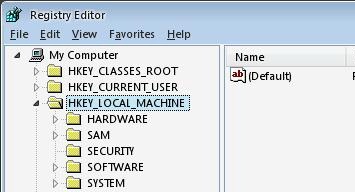
いま ソフトウェアを展開する リストからの分岐。
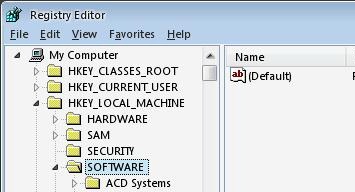
下にスクロールして見つけます マイクロソフト リストから、このオプションを展開してから 窓 次のリストから。

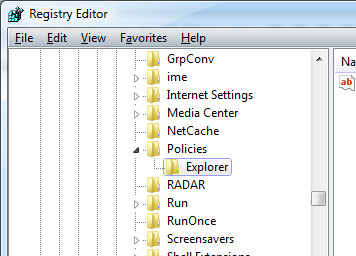
ここに表示されます アンインストール オプション、 このキーを選択 そして右側には、という名前のキーがあります NoAddRemovePrograms。
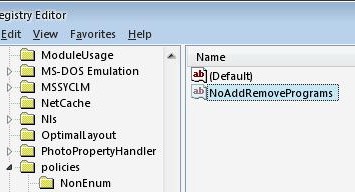
このキーを削除 コントロールパネルの[プログラムの追加と削除]ダイアログを有効にします。これで完了です!
警告: レジストリに変更を加える前に、レジストリのバックアップを作成したことを確認してください。
質問、提案、またはフィードバックがありますか?コメントを残してください。






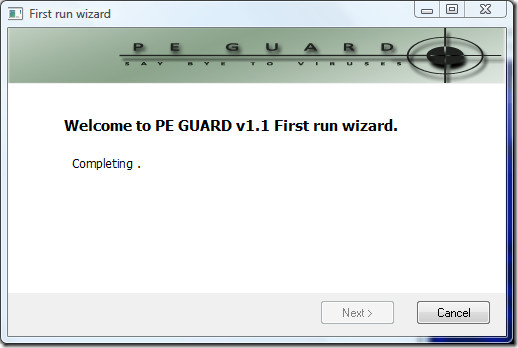


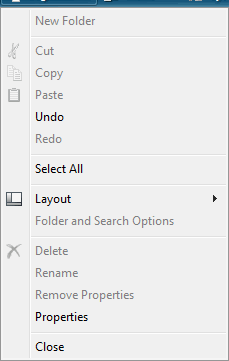



コメント